手机自带的邮件怎么用
日期: 来源:玉竹安卓网
手机自带的邮件功能是我们日常生活中必不可少的工具之一,通过手机自带的邮箱功能,我们可以随时随地收发邮件,方便快捷,如何正确地使用手机自带的邮箱功能,可以让我们更加高效地处理工作和生活中的邮件沟通。接下来让我们一起来了解一下手机自带的邮件功能的使用方法吧!
手机自带邮箱功能使用方法
操作方法:
1.在手机上,打开电子邮件app添加账户,一般支持126、163等常见的邮箱账号。
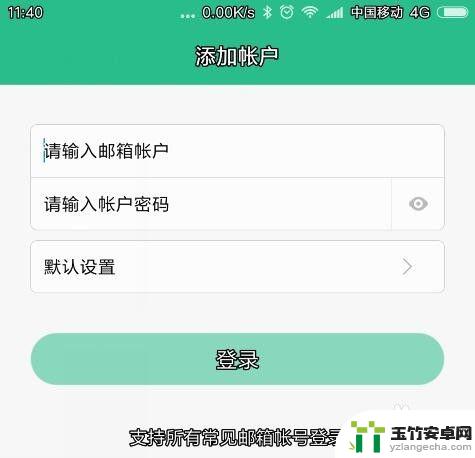
2.电子邮件app中,添加邮箱。输入邮箱账号、账户密码,绑定常用邮箱,登录后使用。
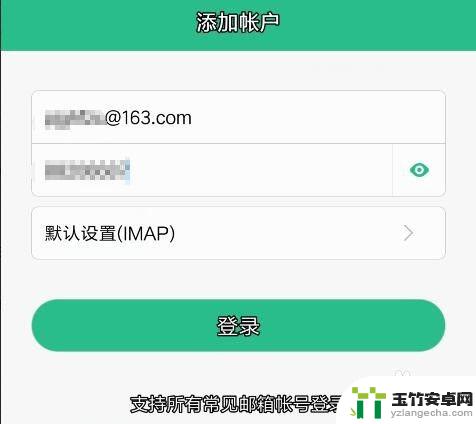
3.在登录邮箱页面左上角,点击“≡”展开邮箱选项。在底部点击“添加邮箱账号”,输入邮箱账号和密码,选择“POP3”或“EXCHANGE”,绑定/登录其他邮箱。也可以在“设置”→“账户”下添加邮箱。
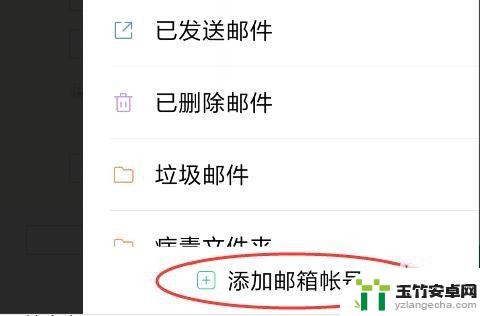
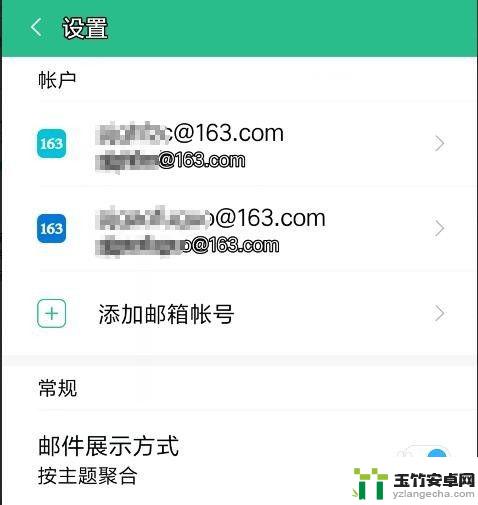
4.登录后,点击右上角“设置”按钮。可以对多个账号的邮件进行合并显示,还可以对邮件附件储存位置,省电模式、邮件通知、铃声、震动等进行设置。
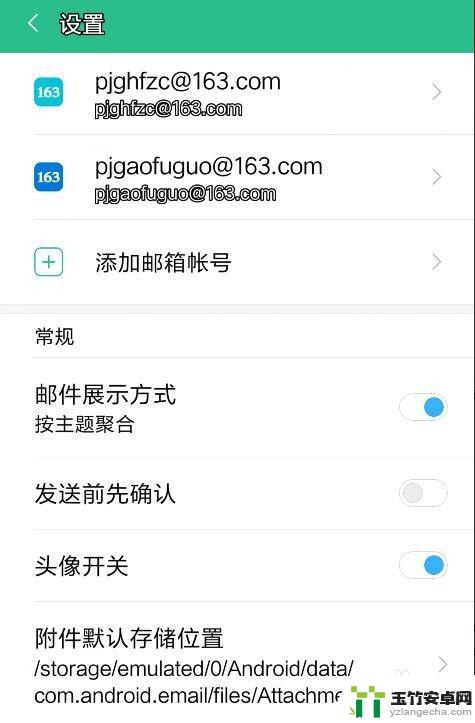
5.登录后,点击邮箱账号后面的箭头,修改发信昵称,签名、同步频率、保留邮件天数等设置。设置完成后,对方收到邮件后会显示本人信息,方便邮件甄别。还可以删除当前绑定邮箱。
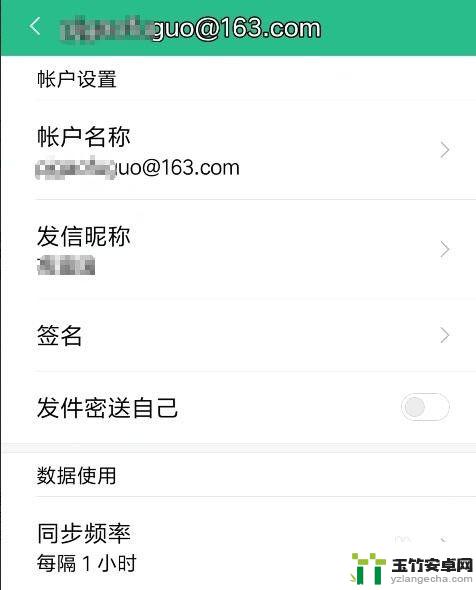
6.合并账户后,显示收件箱为当前绑定邮箱所有的收信、未读。点开邮件,可以在手机上实现下载、转发邮件和附件等操作。
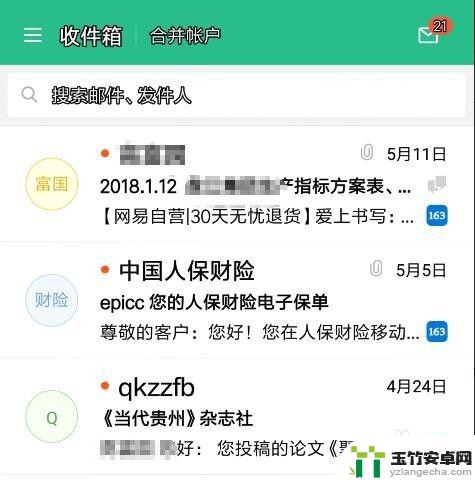
7.打开文档或图片,点击下部“分享与发送”。可以选择“邮件”,在对话框中输入对方邮箱账号,可以将其发送给对方。
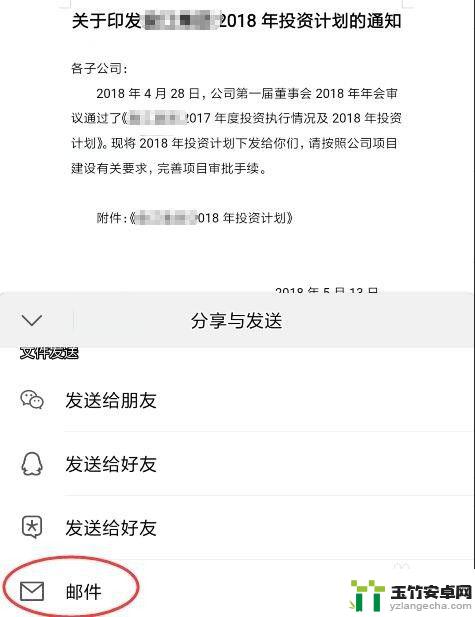
以上就是手机自带的邮件使用方法的全部内容,如果你也遇到类似情况,可以参照小编的方法进行处理,希望对大家有所帮助。














